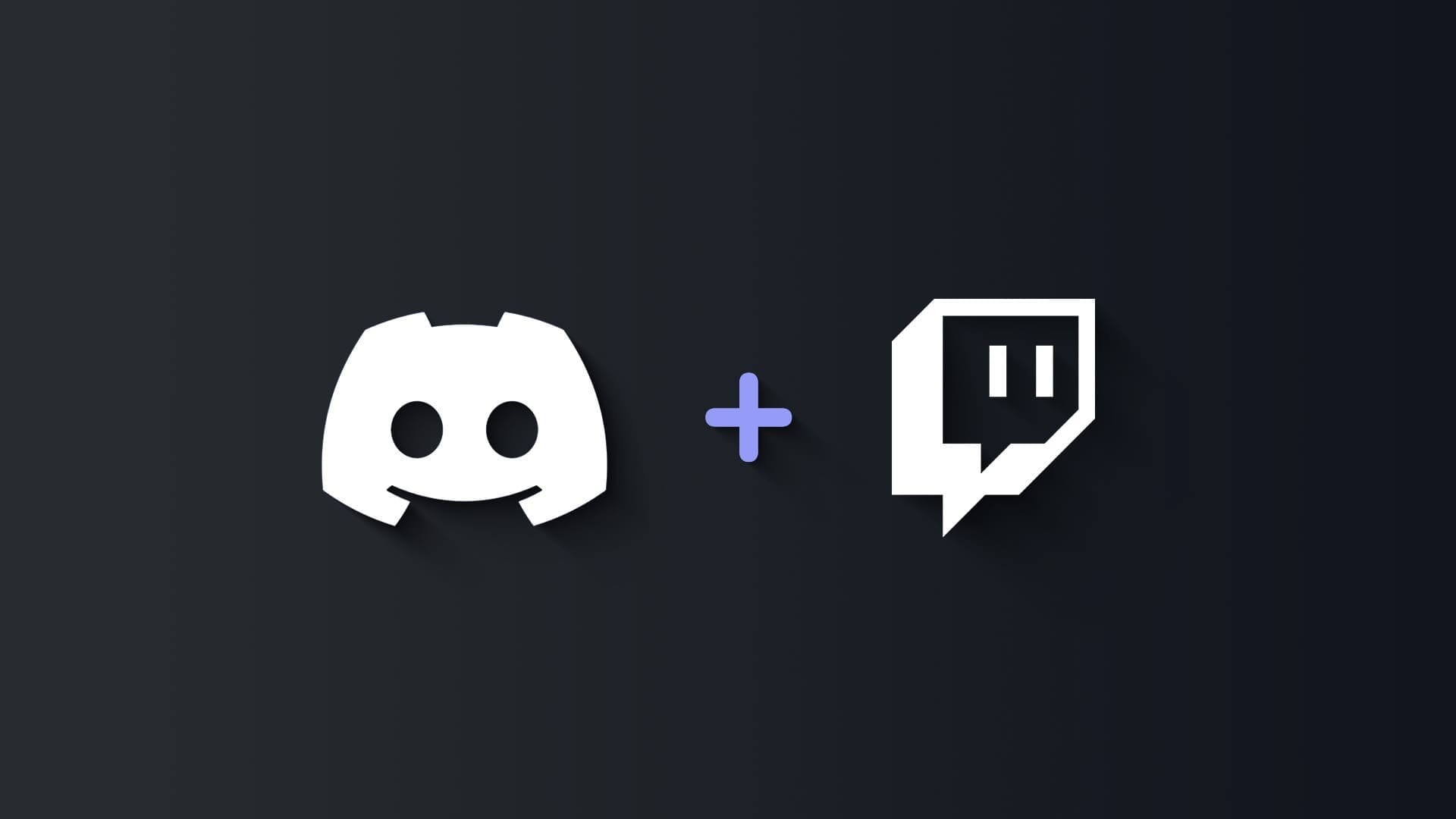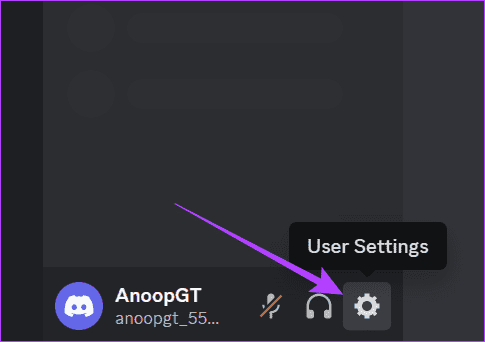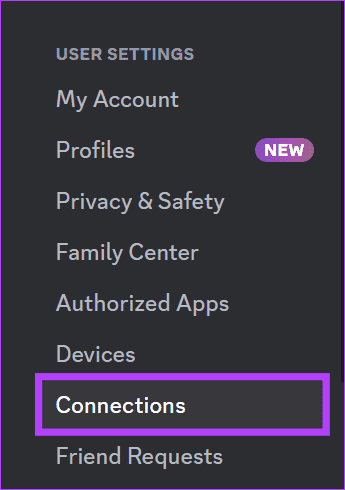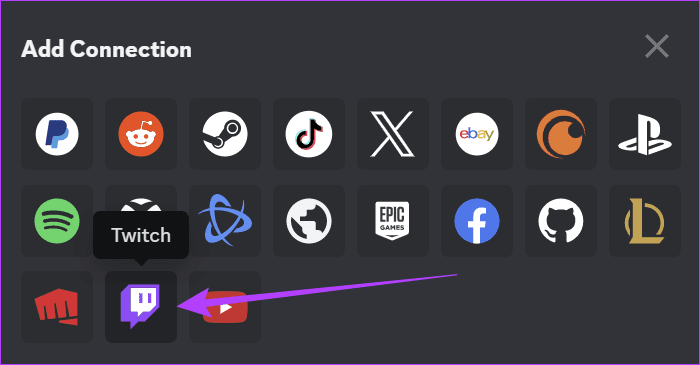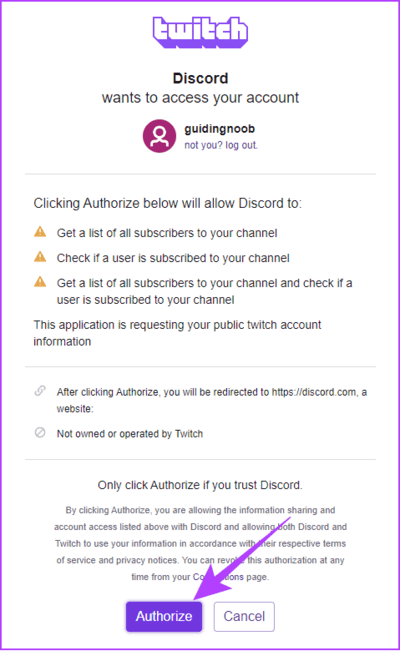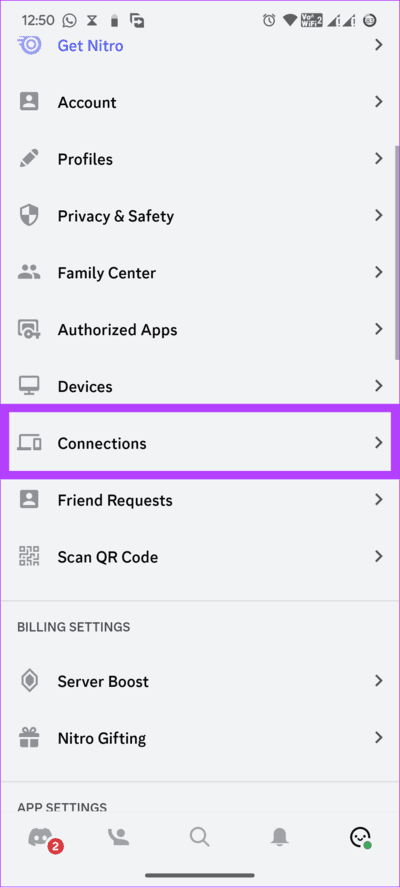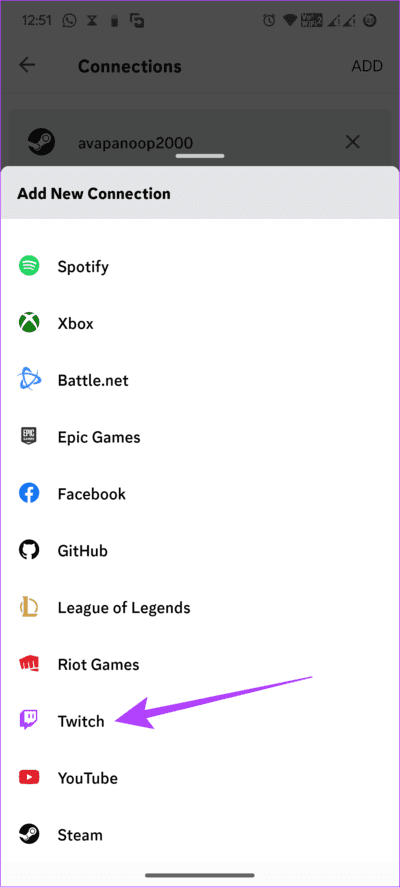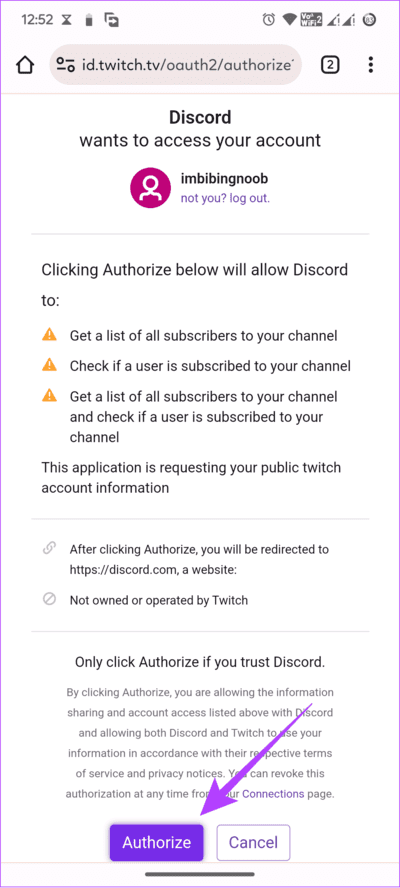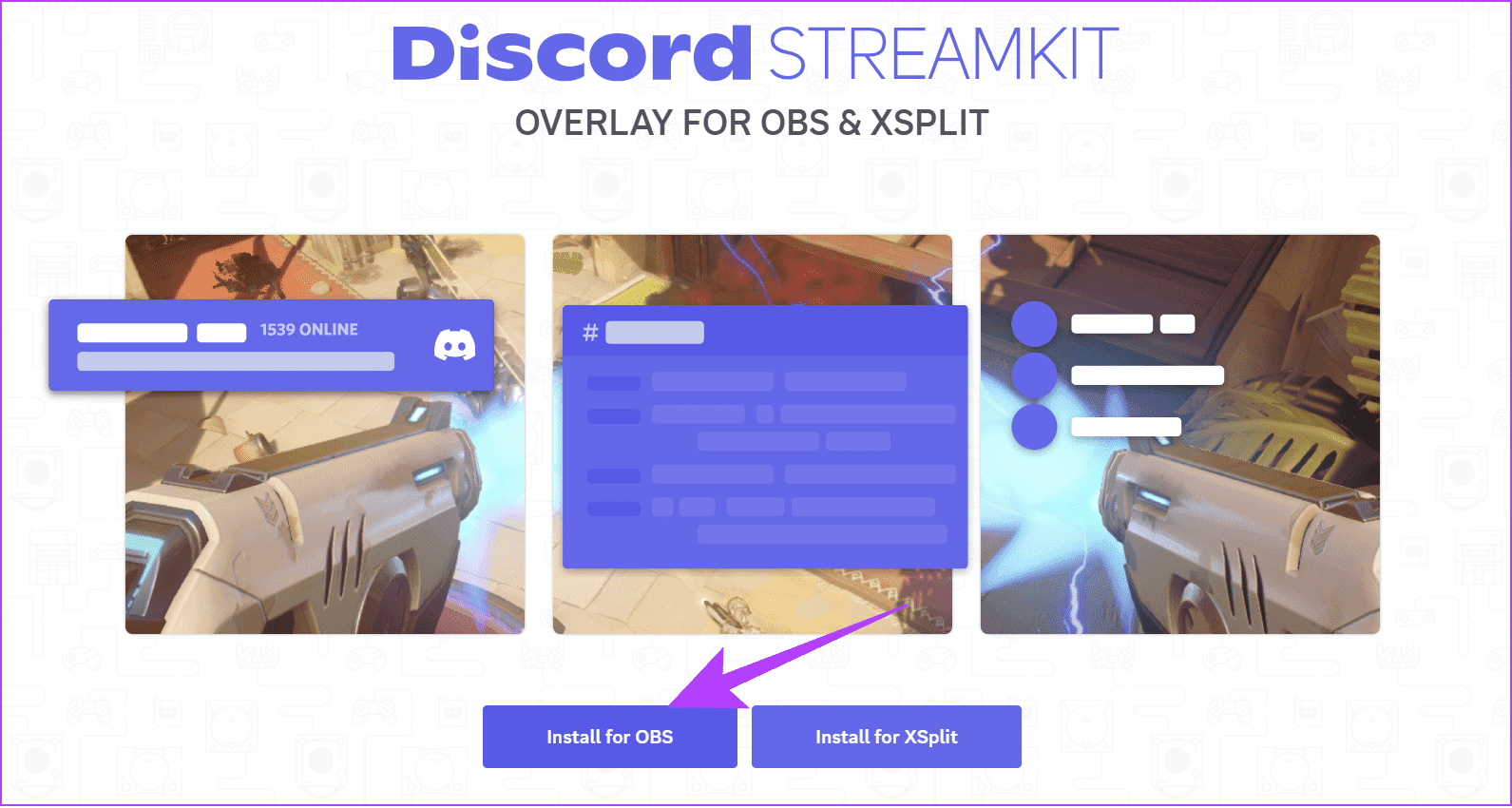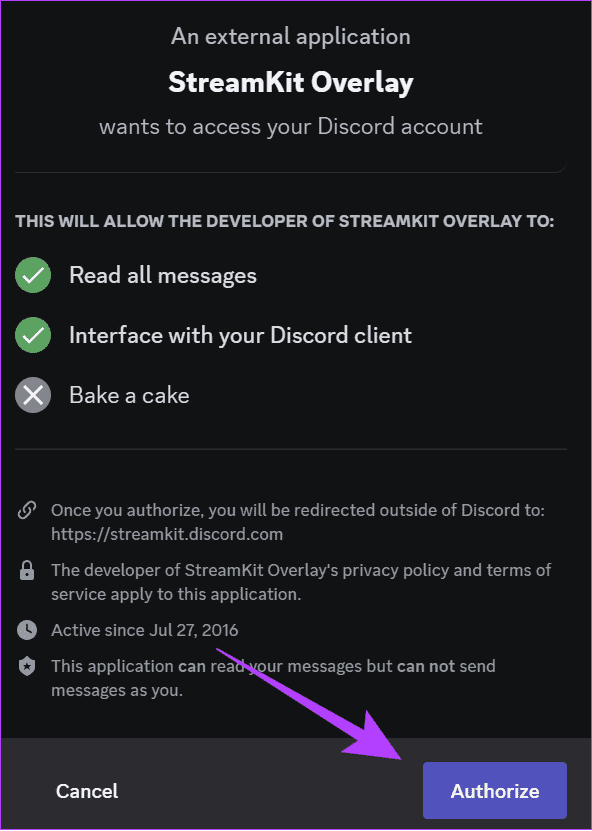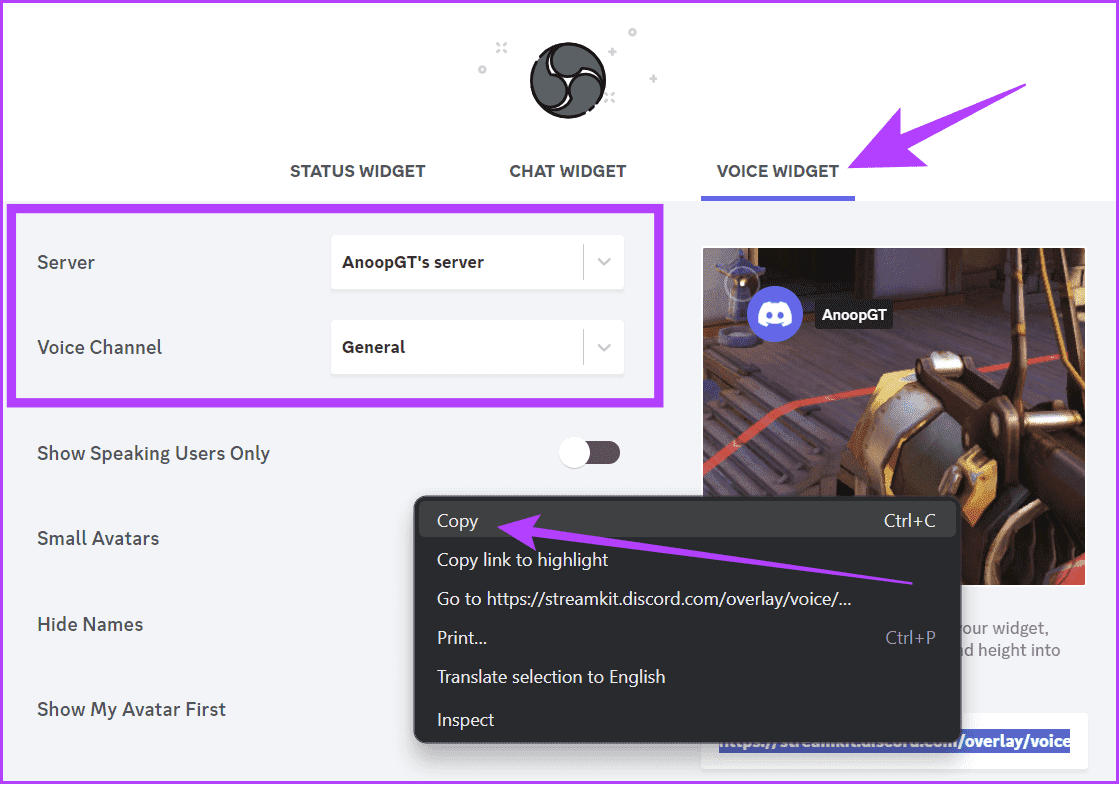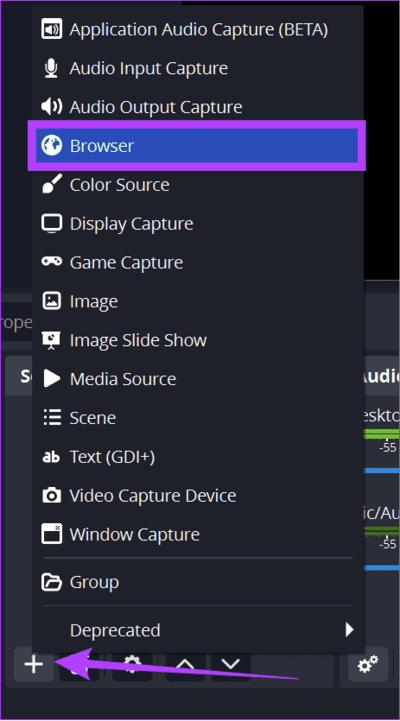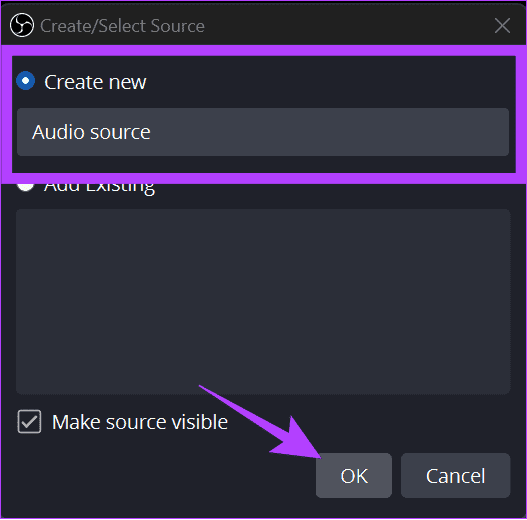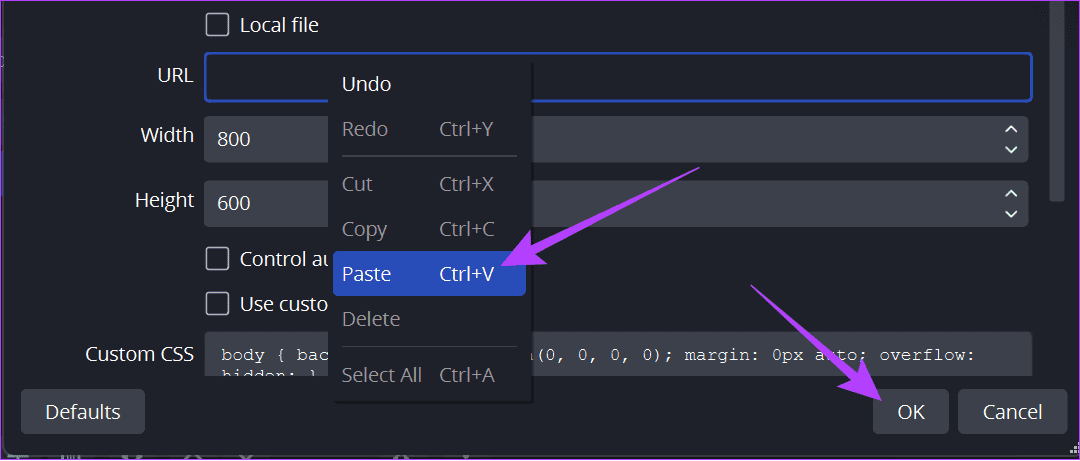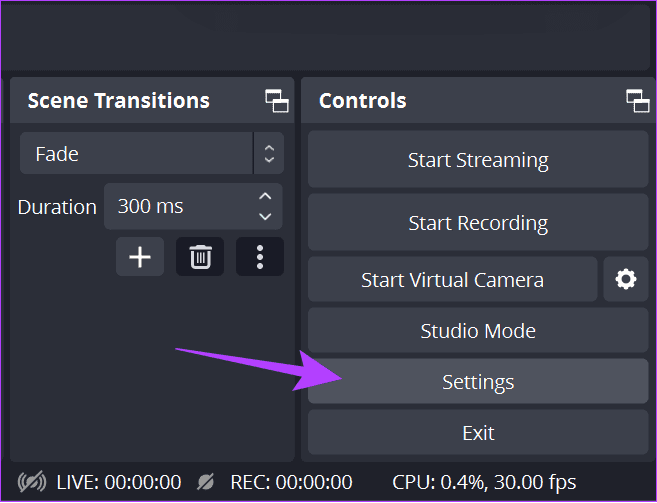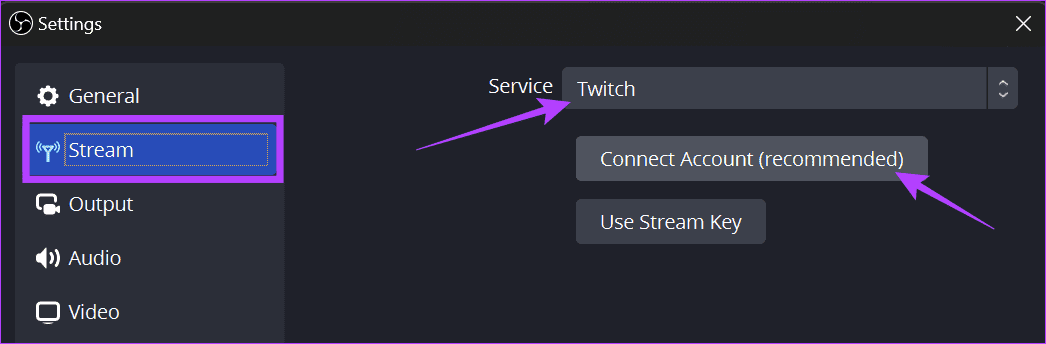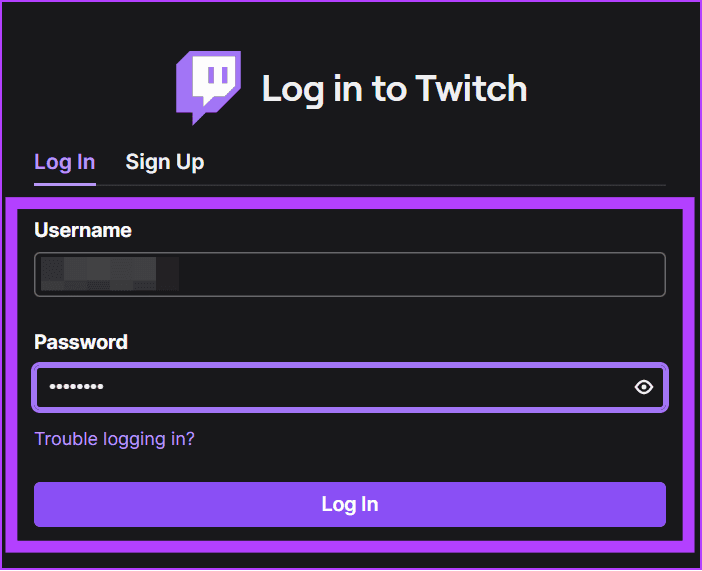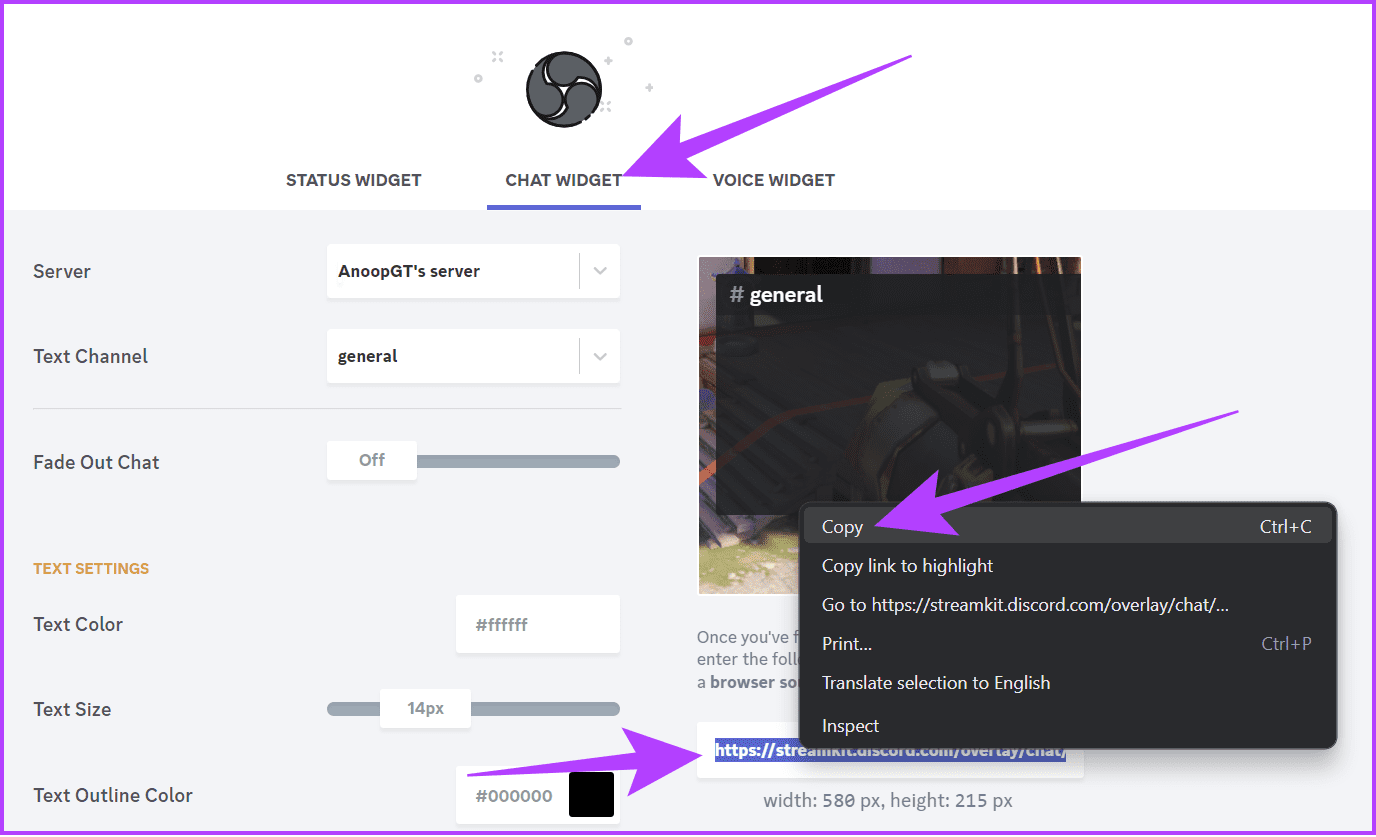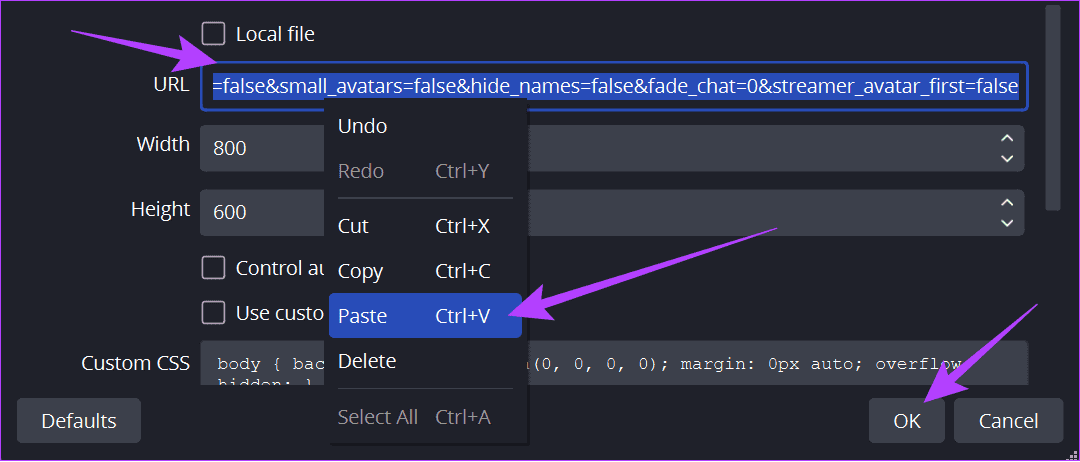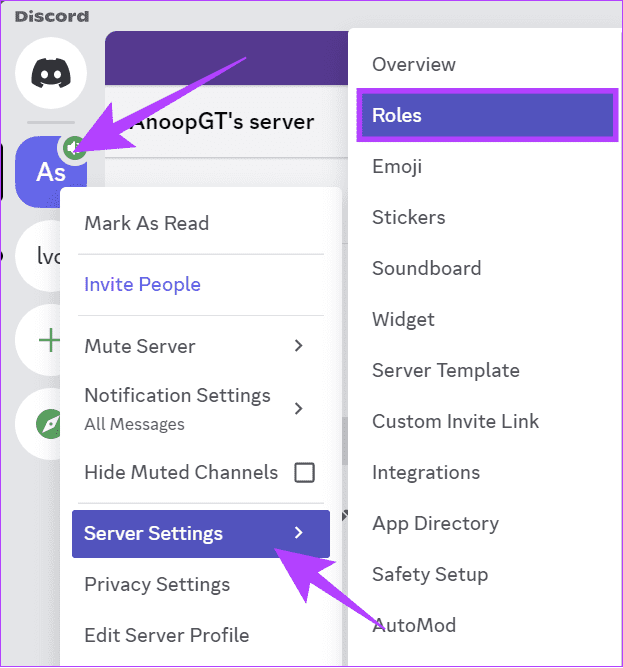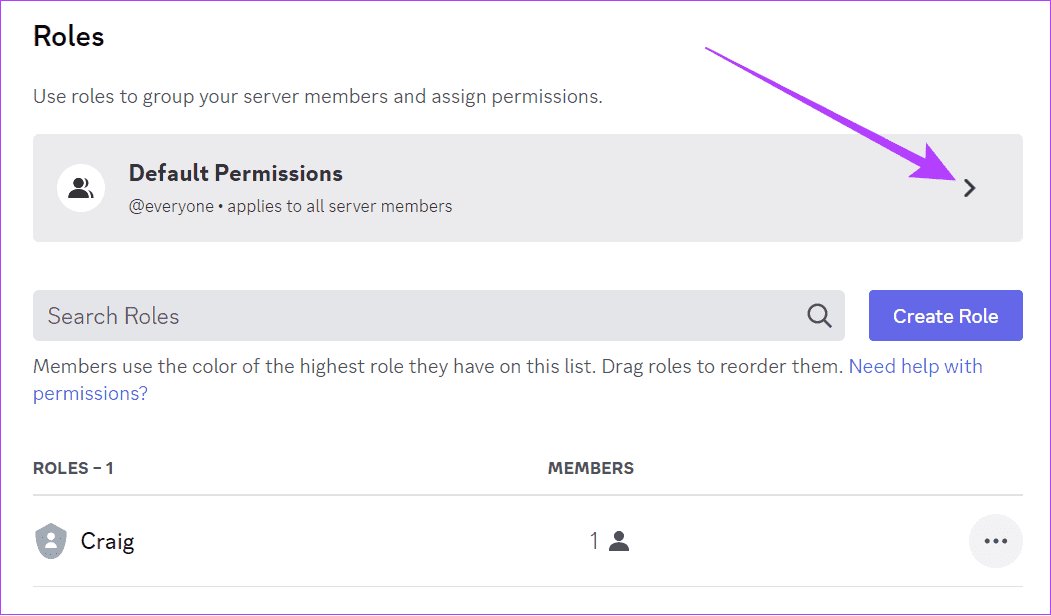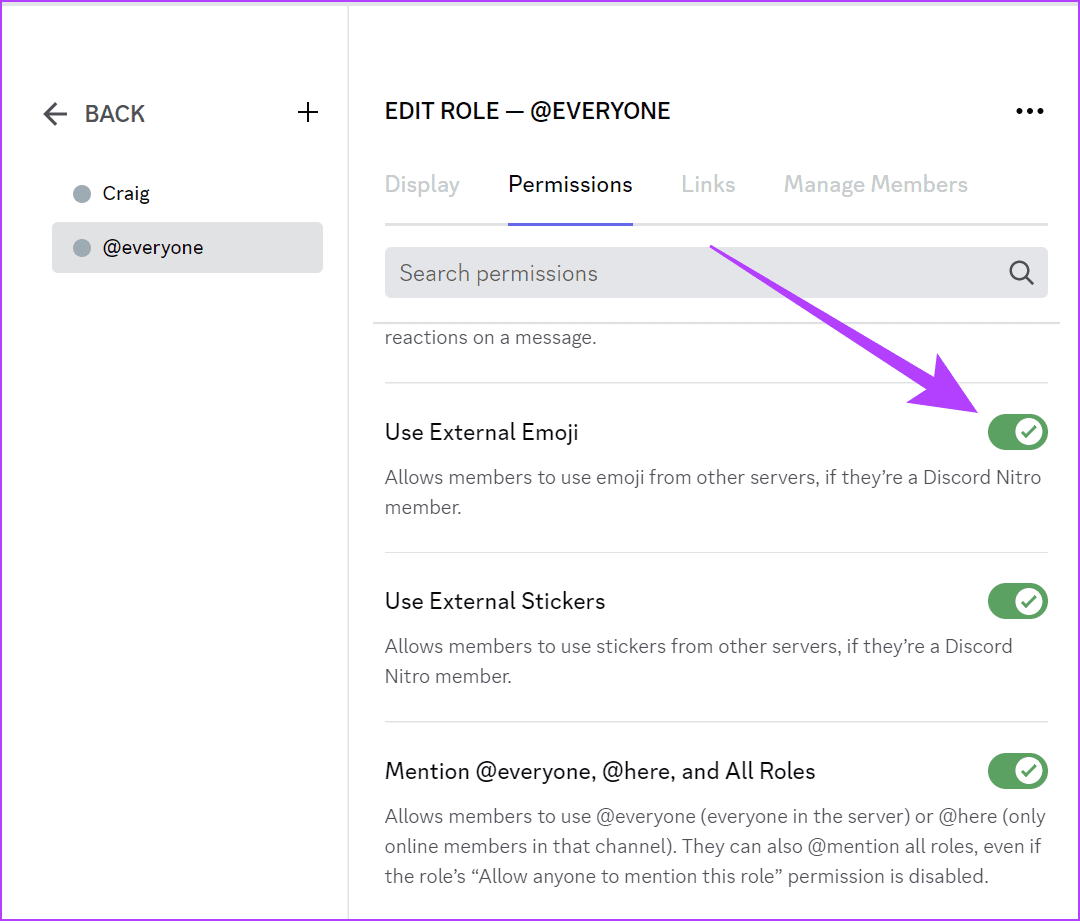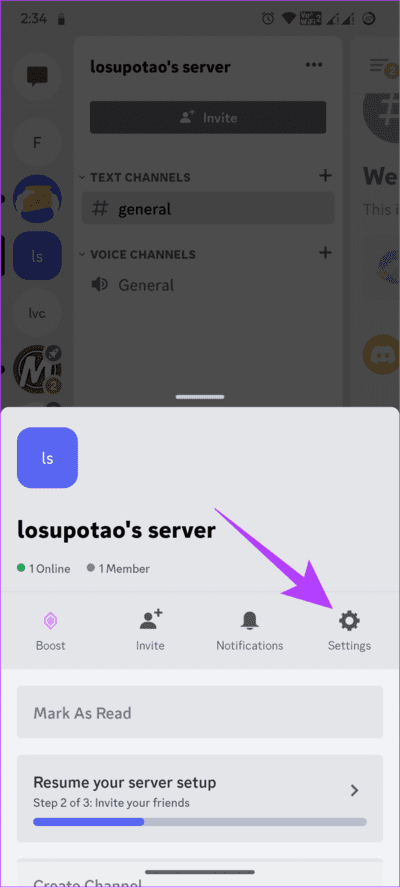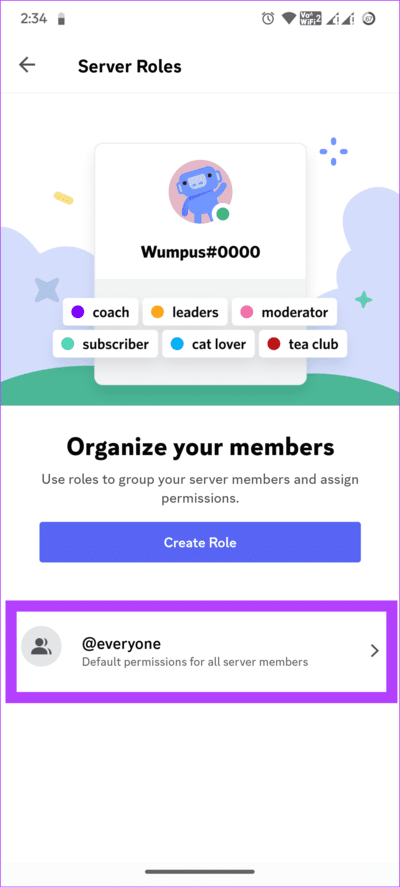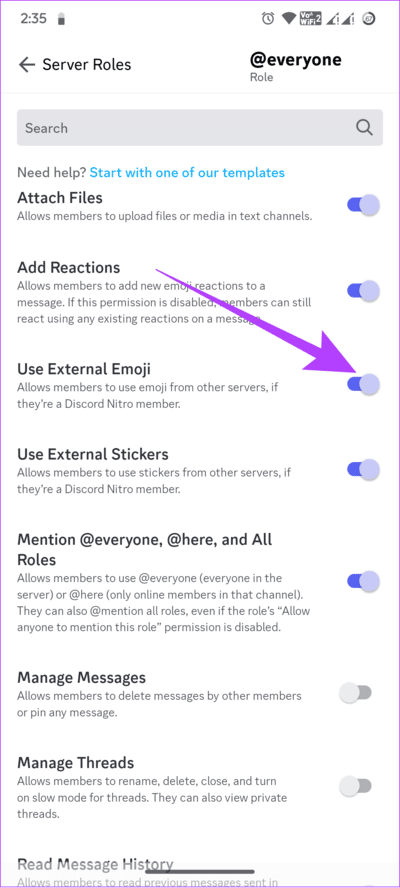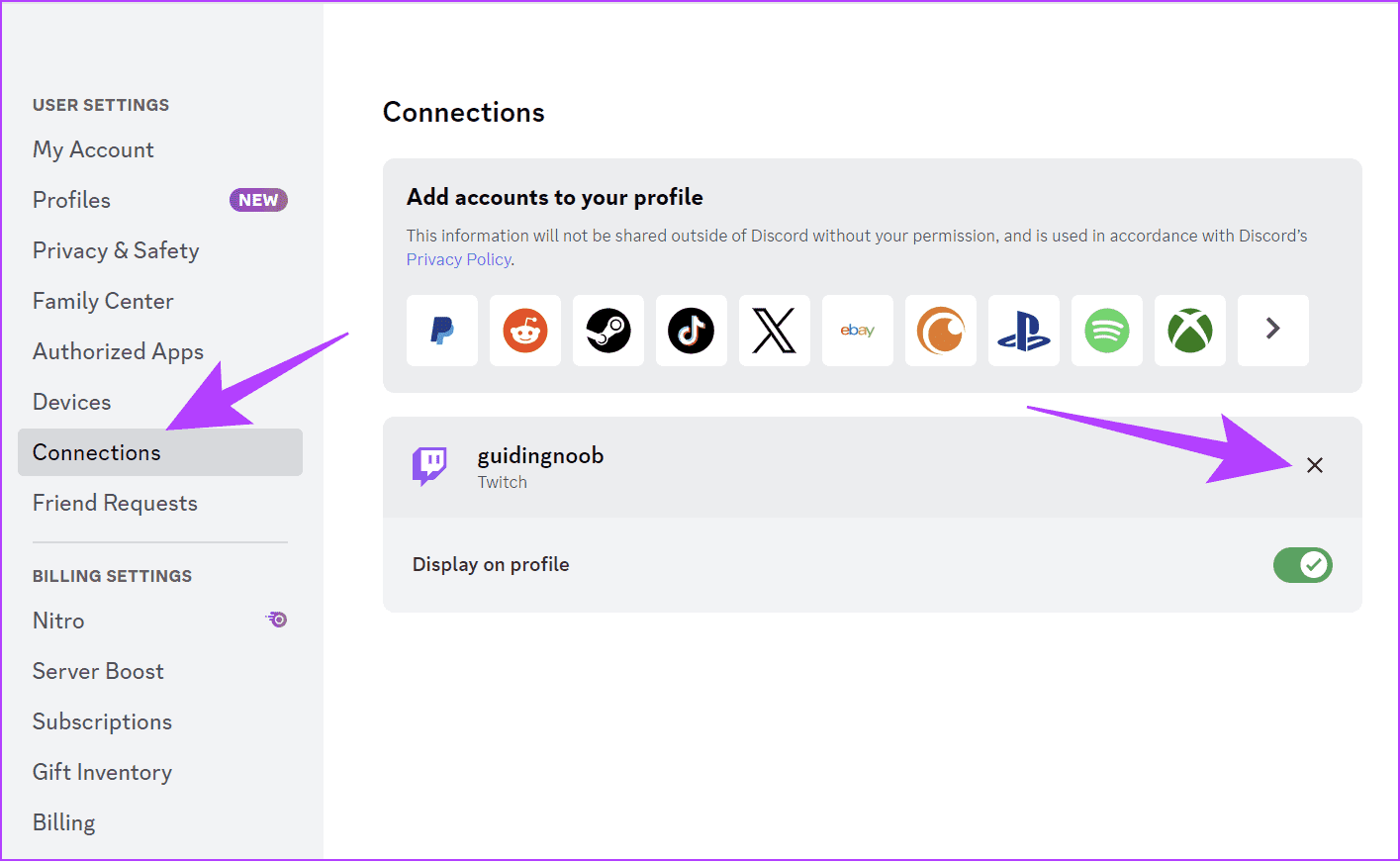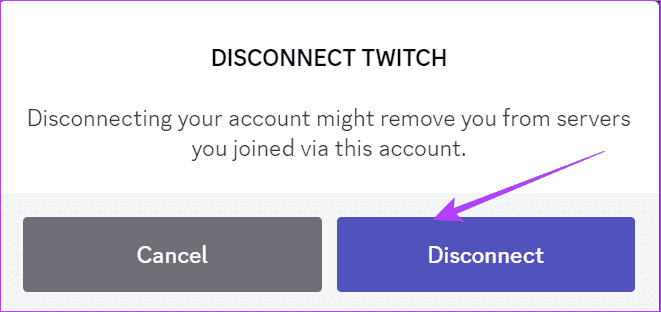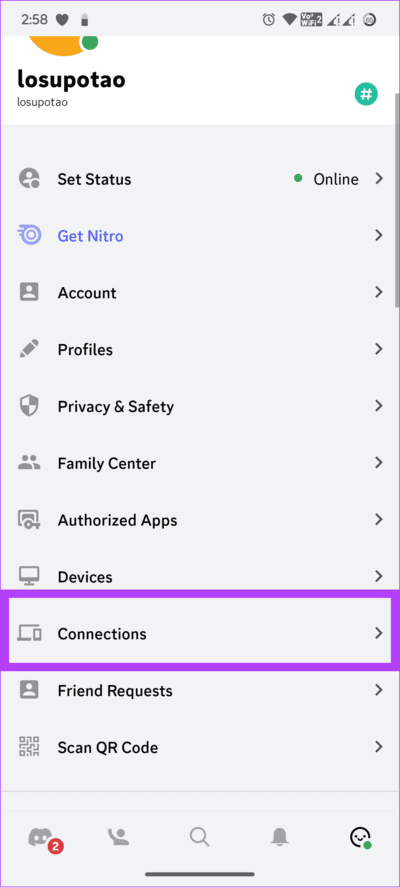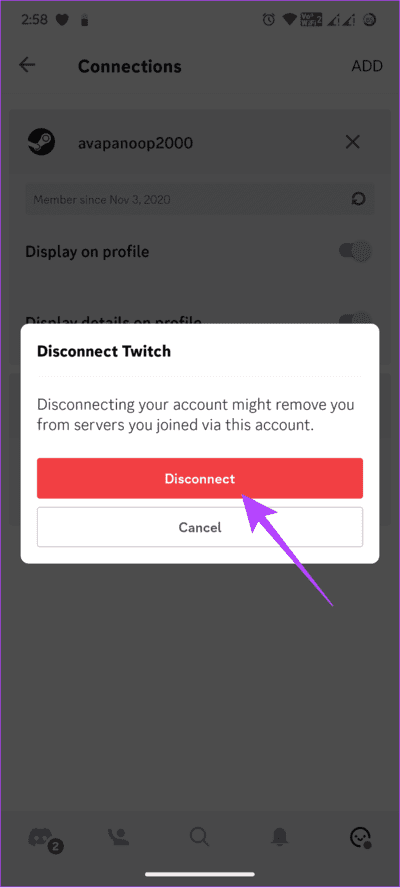如何將 Twitch 連接到 Discord:綜合指南
Twitch 和 Discord 是與朋友和追蹤者聊天的好地方。 但如果您可以將這兩個平台結合起來,豈不是很棒呢? 本指南將向您展示如何將 Twitch 連接到 Discord。
將您的 Twitch 頻道連結到 Discord
將您的 Twitch 頻道連結到 Discord 可以提高社群參與度並簡化分享內容的過程。 為了讓事情變得簡單和容易,我們在這裡詳細提到了您需要遵循的所有步驟。 開始吧。
如何將 Twitch 頻道連結到 Discord
連結 Discord-Twitch 的步驟非常簡單。 您可以根據您的裝置執行以下步驟。
注意:您可以依照下列步驟將 Twitch Studio 連線至 Discord。
在計算機上的
相片1: 打開一個應用程序 不和 或透過網路並登入 你的帳戶.
相片2: 點擊圖標 用戶設置。
選擇您的個人資料名稱旁的使用者設置
進入第 3 步: 選擇 電信.
相片4: 定位 Twitch .
提示:如果您沒有看到該選項,請選擇箭頭展開面板並搜尋 Twitch。
相片5: 登錄帳戶 Twitch 你的和選擇 “授權”。
在移動
相片1: 打開一個應用程序 不和 並登錄 你的帳戶.
相片2: 點擊 你的個人資料 下面並選擇 電信.
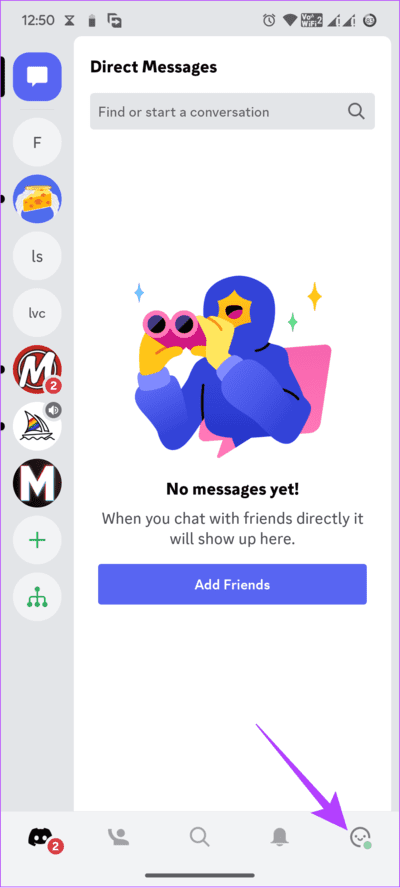
進入第 3 步: 選擇 添加.
相片4: 定位 Twitch .
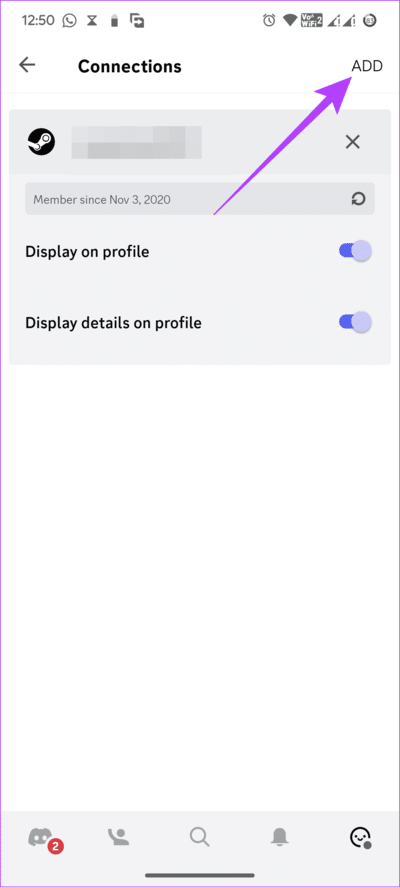
相片5: 起床 登入 到您的帳戶。
進入第 6 步: 點擊 所以.
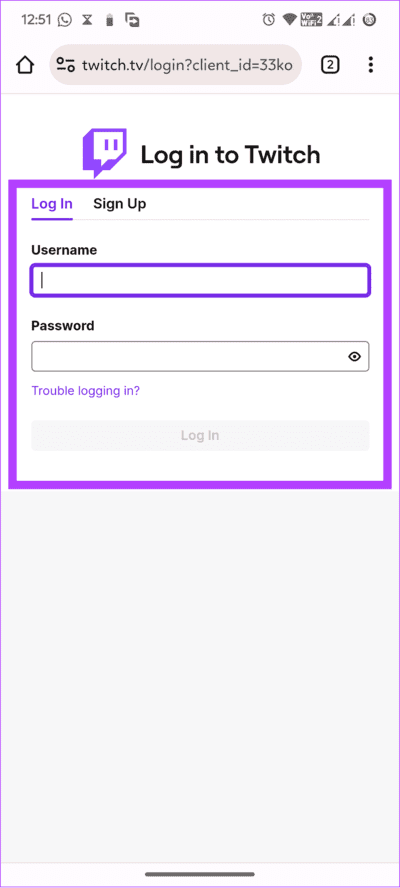
如何將 Discord 音訊連接到 Twitch
如果您有興趣在 Discord 上串流語音對話,那也是可能的。 雖然沒有官方的方法,但還是有解決方法。 此外,在編寫本指南時,您只能在電腦上執行此操作。 現在,您首先需要將 Twitch 頻道連結到 Discord,然後:
相片1: 安裝 “OBS 的 Discord Streamkit 覆蓋” 從下面的鏈接。
選擇安裝OBS
ا對於第 2 步: 點擊 ”委託“ 確認。
進入第 3 步: 返回同一頁面並選擇 語音小部件。
第4步:依照自己的選擇進行配置,複製一個位址 網址 對於音訊工具。
相片5: 打開 OBS App > 按 在標記按鈕上 複數
進入第 6 步: 從下列位置選擇瀏覽器 選項.
相片7: 新增姓名內 ءنشاء 新建並單擊 好的.
相片8: 現在,粘貼 網址 對於標題文字方塊中的語音小工具 OBS 網址。
進入第 9 步: 點擊 好的 以保存更改。
但是,如果您尚未將 Twitch 頻道與 OBS 關聯,那麼您就成功了一半。 連接 OBS 和 Twitch 的步驟如下。
將 Twitch 與 OBS 連接
相片1: 打開 OBS Studio > 點選“設定” 在右下角。
提示:您也可以轉到“檔案”>“設定”。
相片2: 選擇左側的廣播,然後選擇 Twitch.
進入第 3 步: 點擊連接 الحساب.
相片4: 輸入您的登入憑證 Twitch 並點擊“تطبيق”以確認更改。
將您的 Discord 聊天連結到 Twitch
您也可以在 Twitch 直播中加入您自己的 Discord 伺服器聊天。 步驟如下:
相片1: 安裝 「OBS 的 Discord Streamkit 覆蓋”使用下面的連結。
相片2: 授予必要的權限並點擊“委託“。
進入第 3 步: 選擇聊天小工具並根據您的選擇進行配置。
相片4: 複製地址 網址 用於聊天工具。
相片5: 馬上, 開啟 OBS > 按下加號按鈕。
進入第 6 步: 選擇 瀏覽器.
相片7: 在「建立」下新增名稱 جديد 並點擊 好的.
相片8: 現在,貼上網址 網址 對於 OBS URL 文字方塊中的聊天小工具。
進入第 9 步: 點擊 好的 以保存更改。
現在,請按照以下步驟將您的 Twitch 頻道與 OBS 關聯。
將 Twitch 與 OBS 連接
第1步: 打開 OBS > 點選「設定」。
提示:您也可以轉到“檔案”>“設定”。
相片2: 選擇 資訊 然後選擇左側 Twitch.
進入第 3 步: 選擇關聯帳戶。
相片4: 使用您的憑據登錄 登入 Twitch 你自己。
將 TWITCH 表情連結到 Discord
Twitch 表情符號或表情是為在 Twitch 直播和 Twitch 聊天中使用而創建的類似表情符號的圖像。 您只需連結 Discord 和 Twitch 即可將這些功能引入 Discord。 以下是要遵循的步驟:
在計算機上的
意見1: 打開 不和 > 右鍵點選伺服器新增表情 Twitch 並選擇 服務器設置。
相片2: 選擇 角色。
到第 3 步: 選擇 權限 默認.
相片4: 切換到 “使用外部表情符號。”
在這裡,設定誰可以在您的伺服器上使用這些外部表情符號的權限。
在移動
相片1: 打開 不和 。 觸碰並按住伺服器 > 選擇 “更多的選擇” 然後點擊設置“。

相片2: 向下捲動 > 選擇 角色 然後按 @每個人。
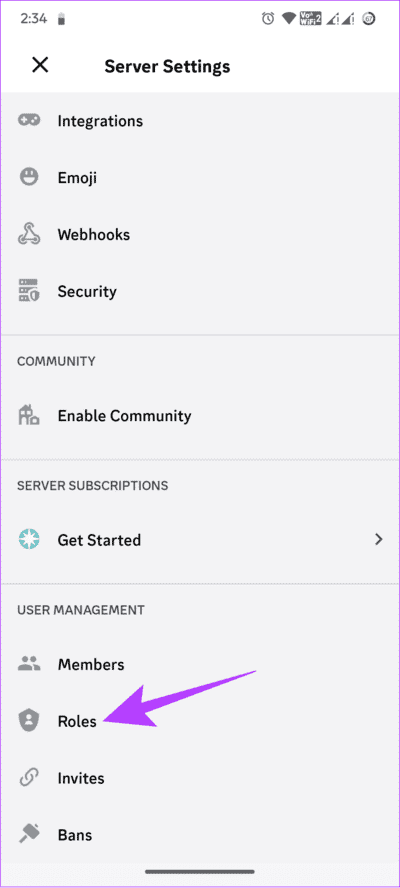
進入第 3 步: 切換到使用外部表情符號。”
如何斷開 Twitch 與 Discord 的連接
您不想將雙方社群聚集在一起嗎? 說再見很困難,但並非不可能。 以下是取消 Twitch 和 Discord 連結的方法。
在計算機上的
相片1: 打開 不和 並點擊 設置.
相片2: 選擇 連接 並點擊 X 透過抽搐。
到第 3 步:按一下「斷開連線」進行確認。
在移動
第1步: 打開 不和,點擊左下角的使用者按鈕,選擇 電信.
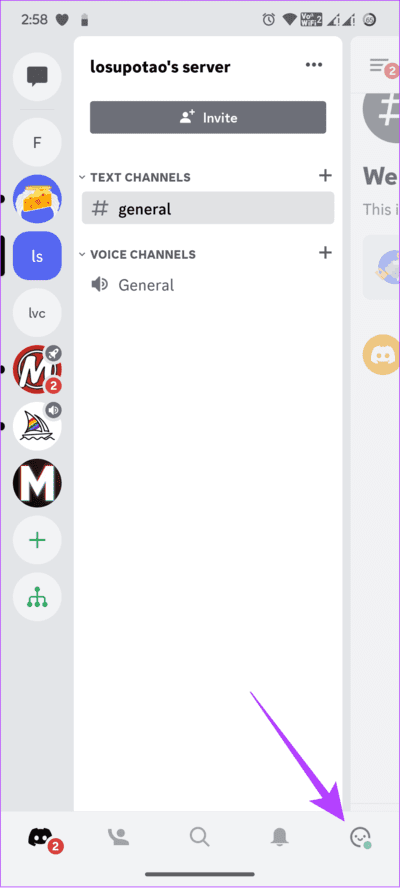
相片2: 選擇按鈕 X 使用者名稱旁邊 Twitch.
進入第 3 步: 點擊斷開連線以確認。
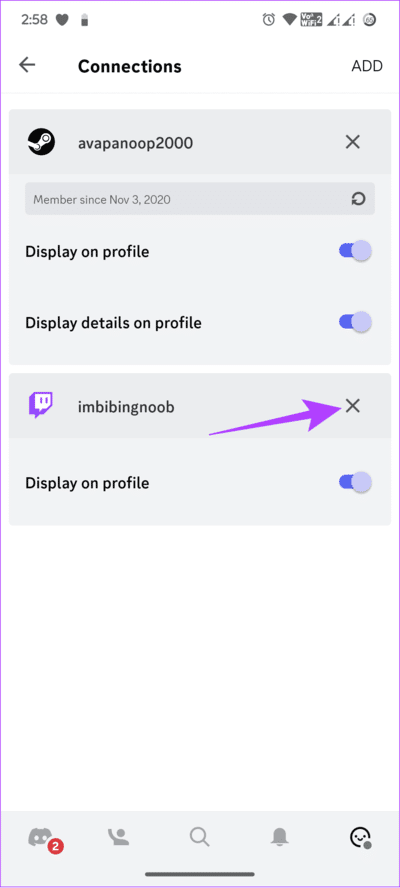
關於 DISCORD-Twitch 連結的常見問題解答
1. Twitch 主播需要 Discord 嗎?
儘管在 Twitch 上進行串流時不一定要有 Discord 社區,但為您的 Twitch 社區配備一個 Discord 伺服器將幫助您與他們互動,即使您不進行串流傳輸也是如此。 強大的社區將為您的 Twitch 之旅提供幫助。
2. Twitch 主播可以看到聊天嗎?
是的,Twitch 用戶可以在直播和 Discord 伺服器中查看聊天內容。
一起加入兩個社區
Discord 和 Twitch 都是與社群互動的好方法。 現在您已經知道如何將 Twitch 連接到 Discord,您可以將兩個社區連接到一個社區。 如果您仍有疑問,請在下面的評論中告訴我們。